数字付き低音のホールドの線の長さを変更する
数字付き低音は入力後にデュレーションを変更できます。これにより、数字付き低音のホールドの線の長さも変更されます。デュレーションを指定せずに入力した数字は、延長することでデュレーションが与えられ、ホールドの線が表示されるようになります。また、数字付き低音のホールドの線の音符に対する終了位置も変更できます。
前提
-
下ゾーンを表示しておきます。
-
下ゾーンのツールバーで「プロパティ (Properties)」
 を選択しておきます。
を選択しておきます。 -
浄書モードの場合は、浄書ツールボックスで「グラフィックの編集 (Graphic Editing)」
 を選択しておきます。
を選択しておきます。
手順
- 長さを変更する数字付き低音の数字を選択します。この操作は記譜モードおよび浄書モードで行なえます。
- プロパティパネルの「数字付き低音 (Figured Bass)」グループで「デュレーション (Duration)」をオンにします。
-
以下のいずれかの操作を行なって、選択した数字付き低音の長さを変更します。
-
長くするには、左の数値フィールドの値を大きくします。
-
短くするには、左の数値フィールドの値を小さくします。
-
左の数値フィールドで設定した位置にある装飾音符の左に終了位置を移動するには、右の数値フィールドの値を小さくします。
ヒント「1」は 4 分音符を表わします。
-
-
以下のいずれかの操作を行ないます。
-
ホールドの線の終了位置を装飾音符をまたいで符頭の右側に配置するには、「終了位置の数字を通してラインを描画 (Draw line through figures at end)」をオンにします。
-
ホールドの線の終了位置を符頭の左側の装飾音符の前に配置するには、「終了位置の数字を通してラインを描画 (Draw line through figures at end)」をオフにします。
-
結果
選択した数字付き低音のデュレーションと、そのホールドの線の長さが変更されます。
ヒント
また、数字付き低音の長さは、ほかのアイテムと同じ方法で変更できます。
例
これらの例はすべて全体で 2 分音符分の長さがあります。つまり、左の数値フィールドに「2」を入力したということです。

|
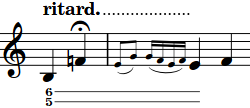
|

|